
Uneori, mulți utilizatori se confruntă cu faptul că RAM nu poate face față încărcărilor, deși cu volumul său permite o astfel de încărcare să reziste. Adică, calculatorul rezolvă o sarcină mult mai lent decât ar trebui cu o anumită cantitate de memorie RAM.
RAM poate de asemenea să nu reușească și se întâmplă mult mai des decât defalcarea oricăror alte componente ale PC-urilor moderne. Prin urmare, dacă PC-ul este prea lent, trebuie să verificați memoria RAM a calculatorului.
Simptome, când trebuie să verificați corectitudinea memoriei RAM:
Deci, ar trebui să verificați memoria RAM a computerului dacă apar unul sau mai multe simptome.
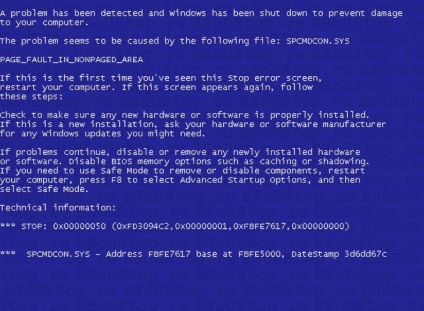
Utilizarea de instrumente standard pentru testarea memoriei
Astfel de caracteristici sunt disponibile în livrarea standard pe toate versiunile de Windows, începând cu Vista și terminând cu Windows 8. Pentru versiunile de XP și Windows 10, există și alte modalități.
În general, vorbind despre Win Vista, 7 și 8, utilitățile standard din ele rulează automat la un moment dat. Sistemul însuși efectuează teste de integritate și de sănătate indiferent dacă utilizatorul are nevoie sau nu.
Dar verificarea RAM-ului Windows 7 poate fi efectuată și forțată, adică manuală. Pentru a face acest lucru, trebuie să faceți câțiva pași simpli.
Mai întâi, deschideți meniul Start. Apoi, o căutare este introdusă în șirul de căutare - operațional. Cel mai adesea, doar câteva litere din interogare, astfel încât sistemul să dea dorința dorită. Elementul care va începe diagnosticarea problemelor RAM va fi situat în partea de sus a listei cu rezultatele căutării. Pentru a efectua cecul, aveți nevoie de acest element - faceți clic pe el pentru a începe.
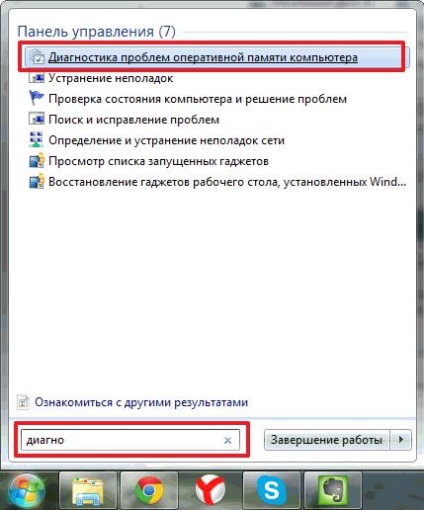
Uneori se întâmplă că programul necesar din anumite motive nu a fost găsit. În acest caz, șirul de căutare este pur și simplu introdus - "memorie". Apoi, în ieșirea de căutare, va apărea "Windows Memory Checker" - asta este ceea ce aveți nevoie.
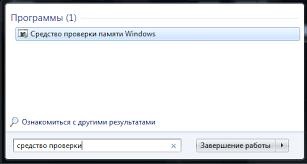
Puteți, de asemenea, să introduceți "mdsched". Acesta este un alt instrument, construit în pachet, pentru testarea RAM-ului. Dar în al doilea și al treilea caz, aceste programe de sistem vor necesita privilegii. Este ușor să faceți acest lucru - faceți clic dreapta pe program aduce un meniu. Acesta conține elementul necesar - "Rulați ca administrator".

Deci, după rularea "Instrumente pentru verificarea memoriei computerului" rămâne să alegeți opțiunea corespunzătoare. Fereastra oferă întregul punct - primul care oferă testul acum, cel de-al doilea oferă același test, dar după următoarea pornire a sistemului. Prima metodă presupune că instrumentul de testare va forța PC-ul să se repornească, iar după pornire va efectua toate testele necesare. Testul standard necesită dezactivarea calculatorului și testul în sine este efectuat în timpul procesului de pornire. Adesea, majoritatea utilizatorilor aleg această metodă.
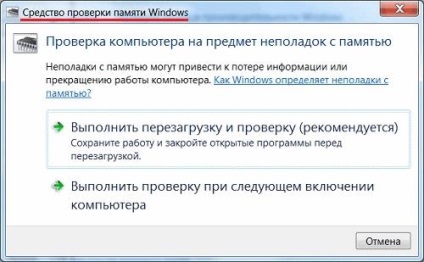
Rezultatele verificării RAM-ului Windows 7 pot fi văzute după pornirea sistemului în bara de instrumente Lansare rapidă. Utilizatorul va vedea o pictogramă specială.
Când faceți clic pe această pictogramă, sistemul va afișa rezultatele verificării RAM-ului pentru erori. De asemenea, instrumentul vă va spune despre problemele de compatibilitate și viteză ale PC-ului, precum și multe alte informații.
Folosim Memtest86 +
În plus față de instrumentele integrate pentru testarea memoriei RAM, puteți utiliza instrumente suplimentare. Există o mulțime de ele, iar unele chiar traduse în limba rusă. Verificarea RAM-ului Windows 10 și XP se face doar cu ajutorul unor astfel de utilitare. Aceste programe mici se descurcă perfect cu sarcinile lor, și anume - verificarea RAM-ului pentru erori. Dintre toate varietățile de instrumente, experții recomandă utilizarea lui Memtest86 +. Acest utilitar oferă informații mai exacte și este, de asemenea, compatibil cu majoritatea sistemelor de operare de la Microsoft. Puteți descărca programul pe site-ul oficial.
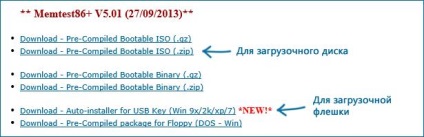
Procesul de verificare a RAM-ului Windows 10 este următorul:
Primul pas este să descărcați utilitatea versiunii cerute și formatul corespunzător;
Mai mult - programul trebuie scris pe o unitate flash sau pe un CD, astfel încât, în timpul lansării Windows a, instrumentul să poată porni;
În pasul următor - în BIOS, computerul este transferat în modul de încărcare de pe suportul amovibil. Acest lucru se poate face dacă apăsați "Ștergeți" sau "F2" când pornește PC-ul. Apoi, meniul necesită elementul "Caracteristici BIOS îmbunătățite", "Boot Sequence". În meniu, utilizatorul vede toate mediile de pe care poate fi descărcat PC-ul. Trebuie să selectați mediul la care a fost înregistrat Memtest86 +;
Rămâne să instalați suportul media de pe computer. Instrumentul va porni în modul automat.
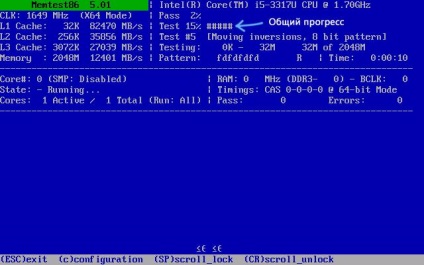
Experții recomandă ca fiecare dintre modulele RAM să fie verificat separat, adică utilizatorul trebuie să primească fizic fiecare modul și să efectueze testarea. Deci, utilitarul va găsi rapid modulul de problemă.

Când instrumentul găsește erori, o parte din fereastra utilitarului va deveni roșie.
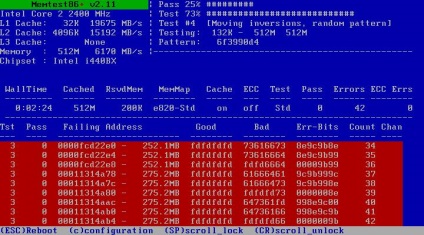
Pentru toate eficacitatea sa, Memtest86 nu este tradus în limba rusă, dar programul este foarte ușor de descărcat. Da, și obiectivul principal - de a găsi defecțiuni în memoria RAM, cu care această opțiune face o treabă excelentă.
Folosind GoldMemory
Verificarea erorii RAM poate fi efectuată și cu alte instrumente. De exemplu, vă recomandăm un instrument comercial integrat - Gold Memory. Acest utilitar poate funcționa cu un număr imens de module ale oricărui producător. Programul suportă orice platformă compatibilă cu PC-ul. Utilizând memoria de aur, puteți verifica fiecare modul.
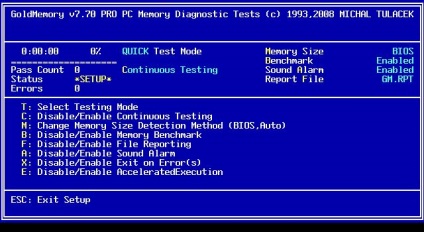
Utilitarul funcționează cu orice suport media și poate fi pornit când calculatorul este pornit. Programul rulează în sisteme compatibile cu DOS și există mai multe comenzi pentru setarea parametrilor de scanare. Pe baza rezultatelor lucrării, utilizatorul va vedea un raport detaliat.
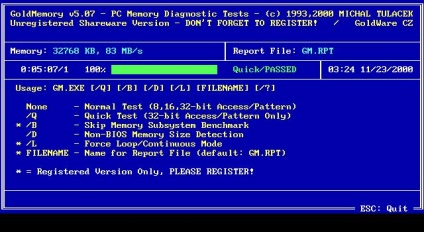
Rulați acest instrument cel mai bine din orice suport media. Pentru a copia programul pe o unitate flash USB, dischetă sau CD, există un instalator special - install.bat. Apoi, trebuie doar să reporniți computerul și programul va porni.
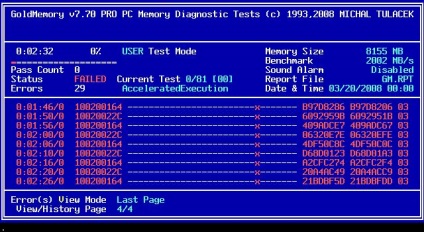
După ce computerul este pornit, utilizatorul va vedea pe ecran o instrucțiune detaliată privind modurile de testare, precum și tastele de pornire. Mesajele cu probleme vor fi afișate în centrul ecranului. Pentru a porni automat, există un mod "normal". Folosind aceste metode, puteți verifica funcționarea RAM-ului. Acest lucru nu este dificil pentru utilizatorii de orice nivel.